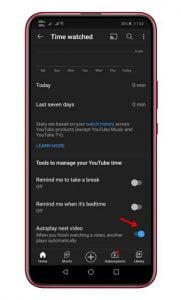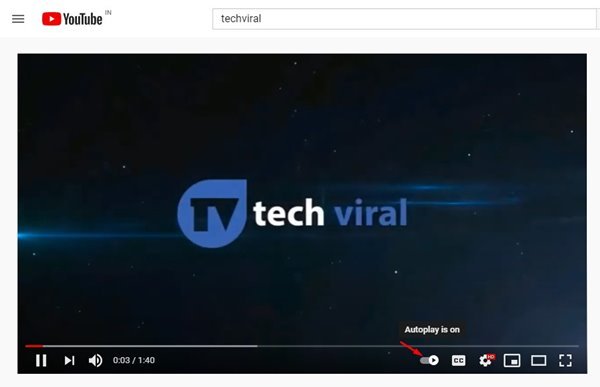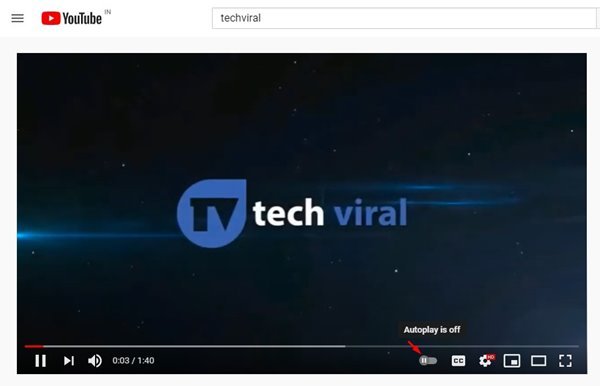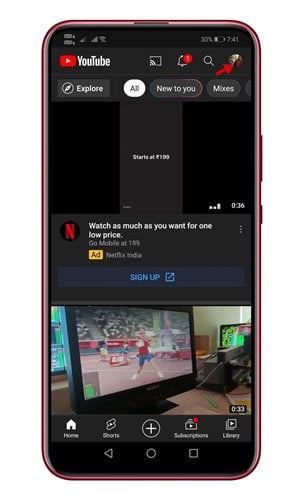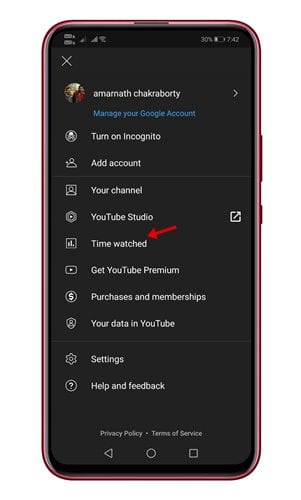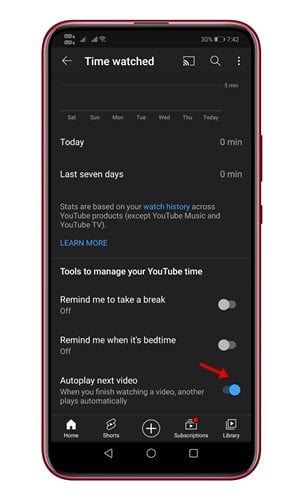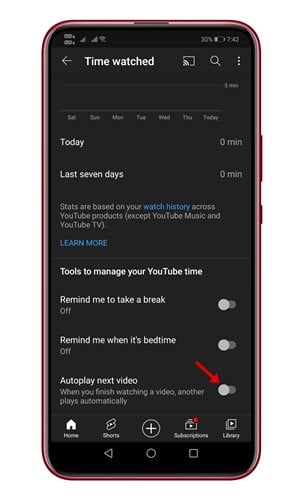截至目前,已有数百个视频流媒体网站。 然而,在所有这些中,YouTube 似乎是最好的。 与其他流媒体网站相比,YouTube 的内容更多。
从电影到电视剧,您会在平台上找到不同类型的视频。 如果您是普通 YouTuber,您可能熟悉视频自动播放功能。 开启自动播放后,YouTube 会自动播放您播放列表中的下一个视频。
尽管 YouTube 的自动播放功能很有用,但许多用户喜欢禁用它。 此外,许多用户觉得该功能很烦人,不希望 YouTube 自动播放他们的下一个视频。
另请阅读: 如何在 Android 上设置默认 YouTube 视频质量
关闭 YouTube 视频自动播放的步骤(桌面和移动)
对于这些用户,我们写了这篇文章。 YouTube 的自动播放功能在所有设备上默认开启,包括桌面网络浏览器和移动应用程序。 在本文中,我们将分享有关如何在 YouTube 上关闭自动播放的分步指南。 让我们检查。
在 YouTube 桌面上关闭自动播放
去年,谷歌推出了对 YouTube 的更新,为 YouTube 视频播放器添加了一个自动播放按钮。
因此,在 YouTube 桌面上关闭自动播放相对容易。 因此,您需要在计算机上播放视频。 接下来,当您将鼠标悬停在它上面时,点击显示自动播放打开/关闭的图标。
您需要单击切换按钮以启用或禁用自动播放选项。 这是! 我做完。 这是您可以在 YouTube 桌面上禁用自动播放的方法。
在 YouTube 移动应用上禁用自动播放视频
如果您使用 YouTube 移动应用观看视频,您还可以禁用自动播放功能。 因此,您需要遵循下面分享的一些简单步骤。
الخطوة1。 首先,在您的智能手机上启动 YouTube 应用程序。 现在 点击您的个人资料图片 .
الخطوة2。 在下一页上,点击 “观看时间” .
الخطوة3。 现在向下滚动并找到选项 “自动播放下一个视频”
الخطوة4。 在下一页, اضغطعلىزرالتبديل 禁用该功能。
这是! 我做完。 这是您可以阻止视频在 YouTube 移动应用上自动播放的方法。
因此,本指南的全部内容都是关于如何在移动和桌面版 YouTube 上禁用自动播放视频。 希望这篇文章对你有所帮助! 也请与您的朋友分享。 如果您对此有任何疑问,请在下面的评论框中告诉我们。